很多朋友在使用分区助手的时候,不知道分区助手怎么扩大c盘,针对这个问题,php小编苹果为大家带来分区助手扩大c盘的图文步骤,希望以下内容对大家有帮助,下面让小编为大家带来详细的介绍。
打开分区助手软件,现在来缩小(即压缩)F盘到15.90GB,在F盘上右击在弹出的菜单中选择【调整/移动分区】选项,然后你将看到如图所示的窗口,向右拖动左边的手柄以缩小F盘15.90GB。
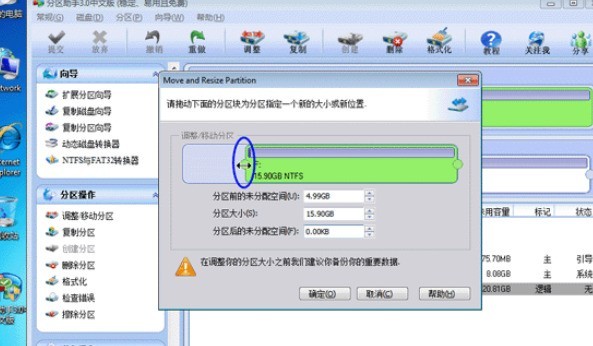
确定之后将返回到主界面,同时你将看到C盘后面多出一块大小为4.99GB的未分配空间,如图。
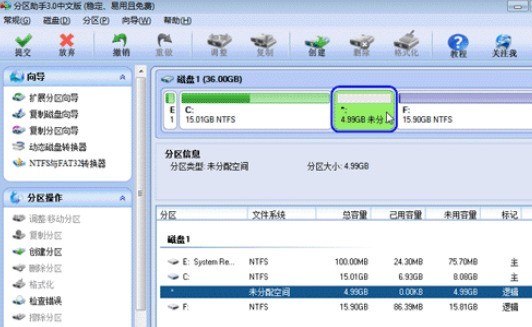
接着右击C盘在弹出的菜单中选择【调整/移动分区】选项如下图所示。
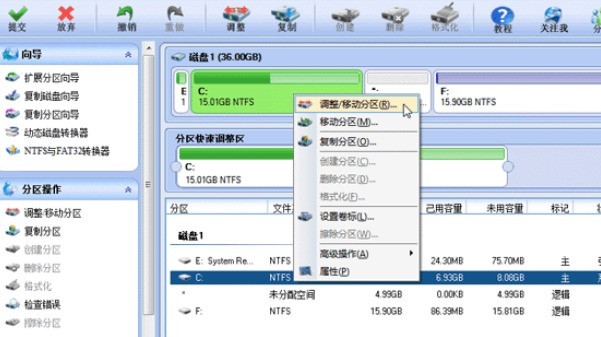
然后将出现一个弹出的窗口,向右拖动右边的手柄直到C盘被调整到20GB,如下图所示所示。
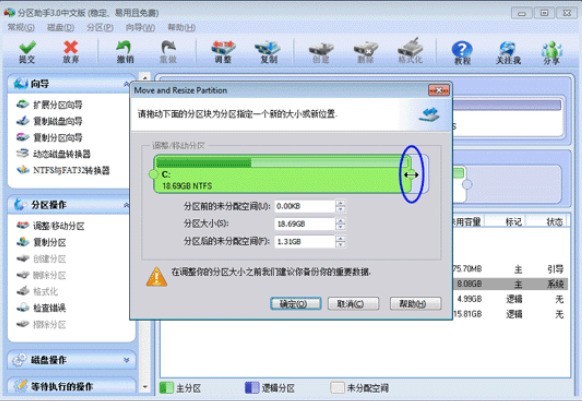
这时我们点击确定后,返回到主界面。看列表框中,这时C盘的大小为20GB,同时F盘的大小调整为15.90GB了。在主界面的左侧的【等待执行的操作】中你可以看到有两个需要执行的操作:一是调整并移动(F:)分区,二是调整(C:)分区的大小。如下图所示。
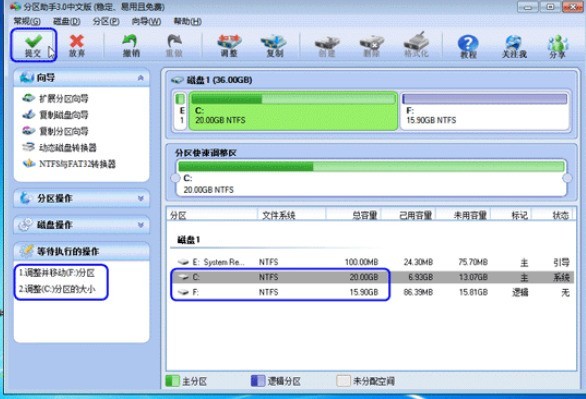
根据在上图的工具栏上有一个【提交】按钮,请点击它,然后,你将看到下面图7的对话框。将点击【执行】按钮来应用这两个操作到真实的磁盘上。

这时我们在点击执行后,分区助手可能会提示你重启电脑在重启模式(PreOS Mode)下执行这些操作,这时点击【是】以在重启模式下执行,但重启模式是英文的界面,下图8是分区助手在重启模式下的执行状态:

最后在重启下执行完成后,C盘的大小已经被调整到20GB了。并不是所有操作都需要在重启模式下执行,只有个别操作需要。
以上就是分区助手里进行扩大c盘的图文步骤的详细内容,更多请关注php中文网其它相关文章!

C盘一键清理工具是专注于释放C盘空间的实用工具,拥有一键清理功能,能够帮助用户快速删除无用的文件和缓存。软件操作简单,无需复杂的设置,自动识别并清理无用的垃圾文件,有需要的小伙伴快来保存下载体验吧!

Copyright 2014-2025 https://www.php.cn/ All Rights Reserved | php.cn | 湘ICP备2023035733号